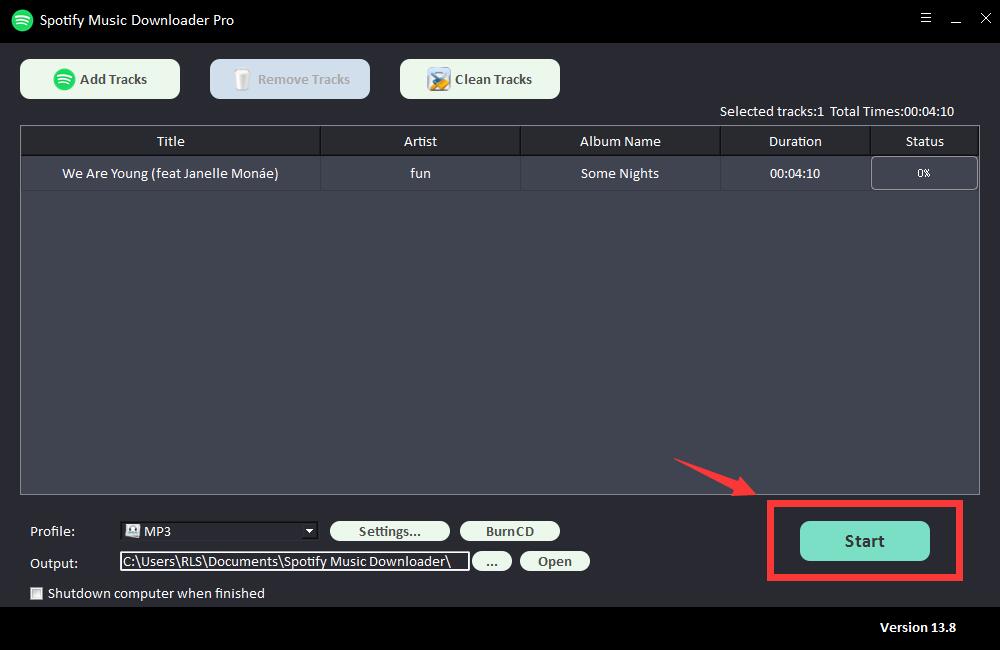Spotify에서 공동 재생 목록을 만들고 친구와 공유
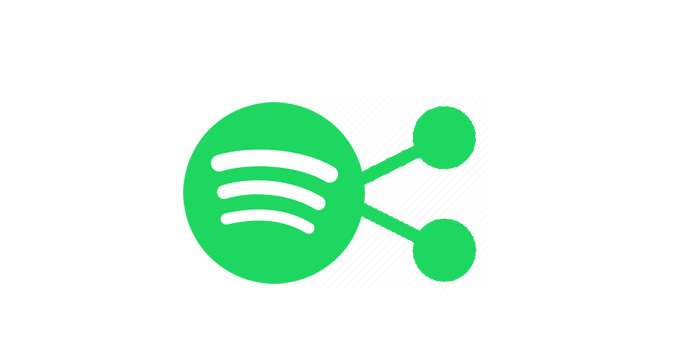
Spotify 음악을 친구와 공유하고 팀을 이루어 이벤트를 위한 최고의 재생 목록을 만들고 싶습니까? 이제 Spotify에서 협업 재생 목록을 만들 수 있습니다. 공동 작업 재생 목록을 친구와 공유한 후 친구와 함께 작업하여 이 재생 목록을 관리할 수 있습니다. Spotify에서 협업 재생 목록을 만드는 방법은 무엇입니까? 다음은 데스크톱, 모바일 및 태블릿과 같은 기기에서 Spotify 협업 재생 목록을 만드는 방법에 대한 자세한 자습서입니다.
Spotify에서 공동 작업 재생 목록을 만들고 친구와 공유하는 방법
데스크톱에서 공동 작업 재생 목록을 켜려면 왼쪽 패널에서 재생 목록을 마우스 오른쪽 버튼으로 클릭(Mac의 경우 Ctrl 클릭)하고 "협업 재생 목록"을 선택합니다. 재생 목록이 현재 재생 중인 경우 "..." 아이콘 아이콘을 클릭하고 공동 재생 목록을 선택할 수도 있습니다.
무료 Spotify 음악 다운로더로 Spotify 음악을 다른 사람과 공유
Spotify 또는 기타 스트리밍 음악 서비스에서 좋아하는 트랙이나 재생 목록을 SNS를 통해 친구와 공유하고, 친구에게도 Spotify 계정이 있으면 공유한 음악에 쉽게 액세스할 수 있습니다. 그러나 Spotify 트랙이나 재생 목록을 공유했지만 친구가 Spotify를 설치하지 않고 Spotify 계정도 없다면 어떻게 될까요? 따라서 이 부분에서는 이메일을 통해 Spotify 음악을 다른 사람과 공유하는 또 다른 유용한 방법을 소개합니다. 무료 Spotify Music Downloader를 설치하기만 하면 Spotify 트랙 또는 재생 목록을 100% 원래 음질을 유지하면서 MP3/AAC/WAV/FLAC/AIFF/ALAC/AUTO에 다운로드할 수 있습니다. 다운로드한 Spotify 음악을 이메일을 통해 다른 사람과 공유하려면 어떻게 작동하는지 봅시다.
1단계: "트랙 추가" 버튼을 클릭합니다. Spotify 노래의 URL을 복사하여 무료 Spotify Music Downloader의 상자에 붙여넣은 다음 "파싱" 버튼을 클릭하여 계속하십시오.
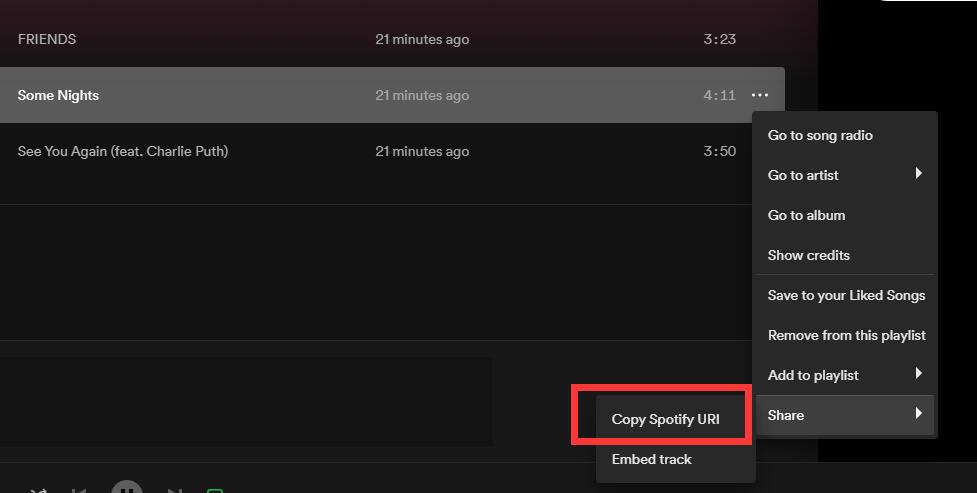
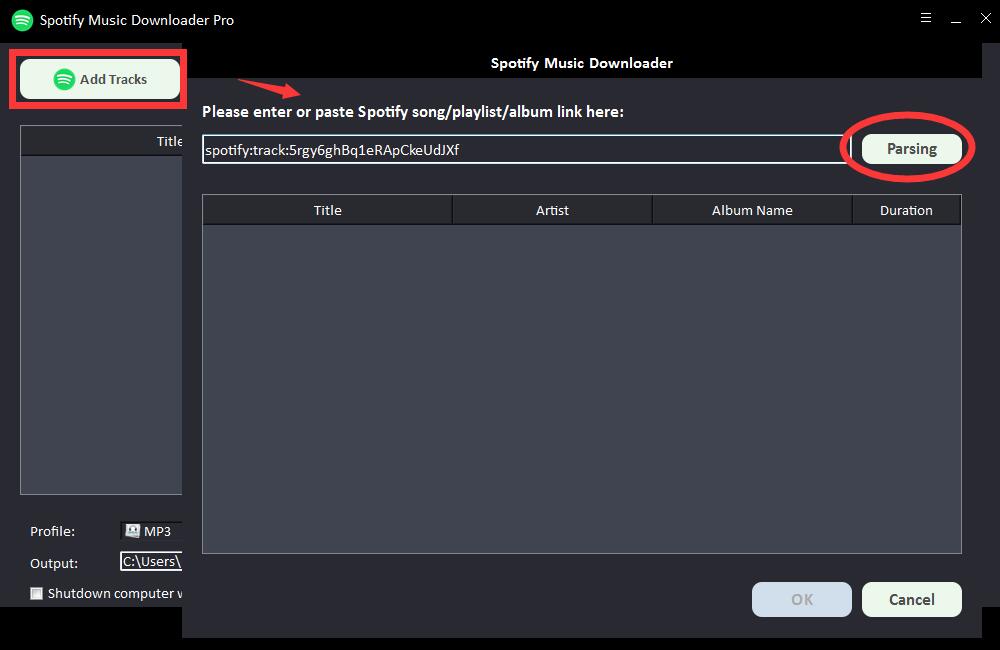
잠시 후 제목, 아티스트, 앨범 이름 및 재생 시간과 같은 Spotify 노래에 대한 모든 정보가 표시됩니다. "확인"을 클릭하여 확인하고 다음 단계로 이동합니다.
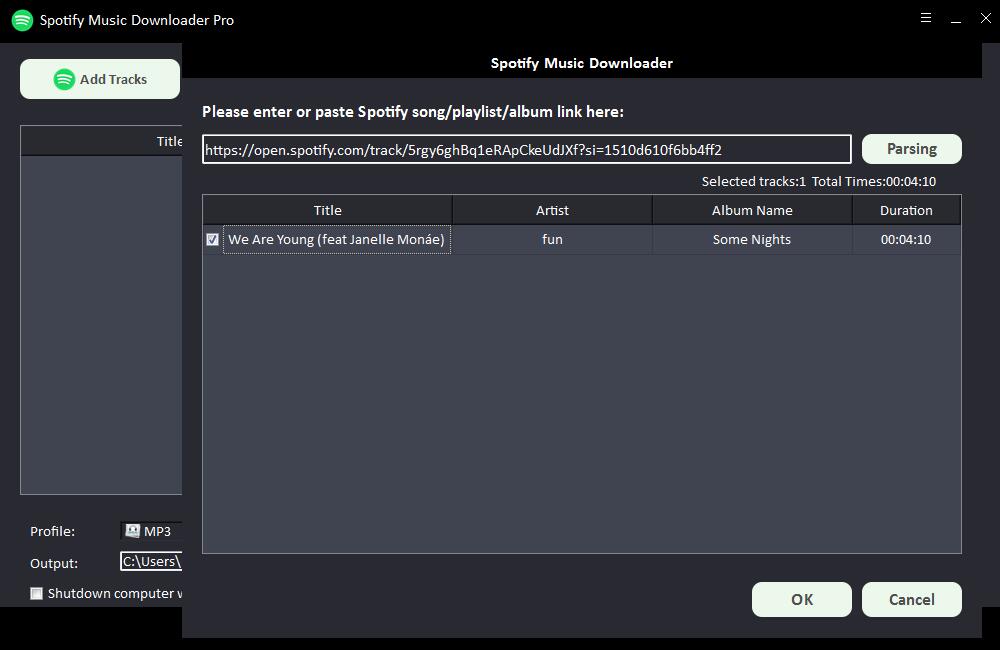
2단계: "프로필" 드롭다운 목록에서 출력 오디오 형식을 선택하거나 "설정"을 클릭하여 비트 테이트 및 샘플 속도를 변경할 수 있습니다.
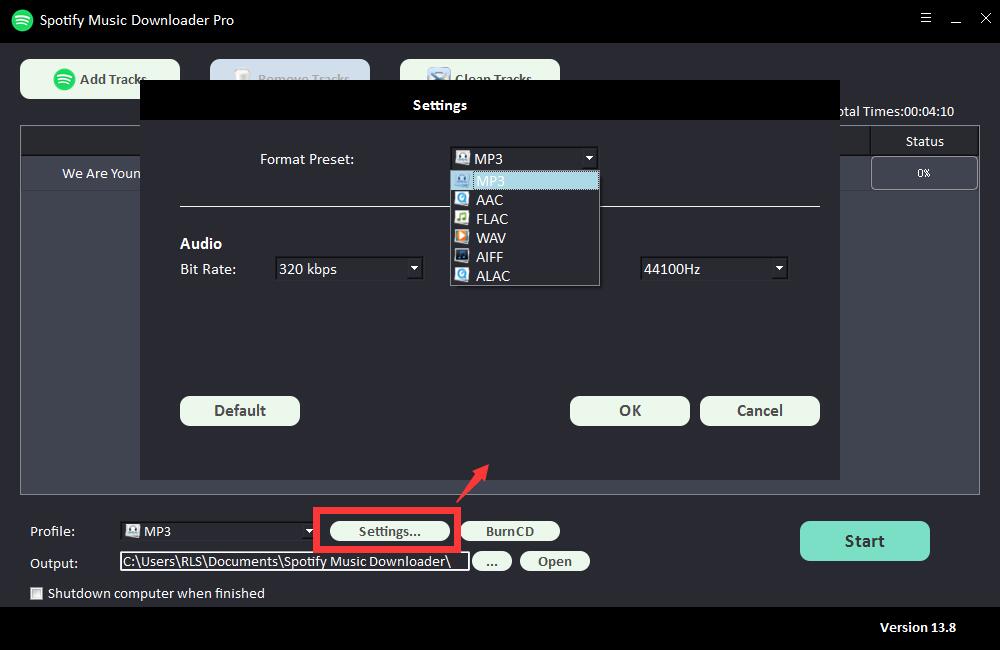
3단계: 출력 대상을 선택한 다음 "시작"을 클릭하면 Spotify 노래, 재생 목록, 앨범 및 Podcast를 MP3, AC, FLAC, WAV, AIFF, ALAC, AUTO 및 기타 일반 오디오 파일로 다운로드 및 변환하기 시작합니다. .